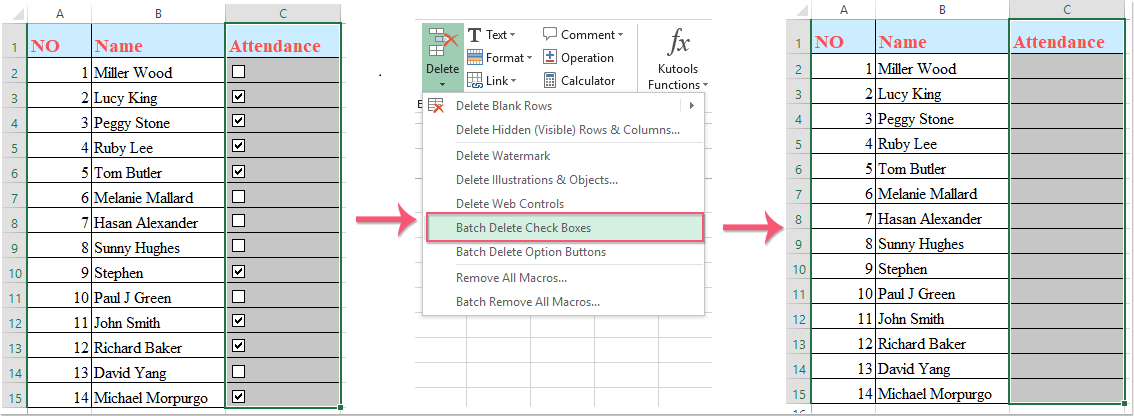Как бързо да изтриете няколко квадратчета за отметка в Excel?
Може би имате работен лист с много квадратчета за отметка и сега искате да ги изтриете. Освен да ги премахнете един по един ръчно, има ли някакви бързи начини да ги изтриете?
Изтрийте множество отметки с командата Go TO
Изтрийте няколко квадратчета за отметка с функцията за избор на обекти
Изтрийте няколко квадратчета за отметка с VBA код
Изтрийте множество отметки с Kutools за Excel с едно щракване
Добавете или вмъкнете няколко квадратчета за отметка само с едно щракване
 Изтрийте множество отметки с командата Go TO
Изтрийте множество отметки с командата Go TO
Отидете в командата може да избере много видове контроли, включително квадратчетата за отметка, ако вашият работен лист има само контролен обект с квадратчета за отметка, методът може да ви помогне да изберете няколко квадратчета за отметка и да ги изтриете наведнъж.
1. Щракнете Начало > Търсене и избор > Отидете на SpecialИ Отидете на Special ще се появи диалогов прозорец. В диалоговия прозорец изберете Заведения опция от Изберете .Вижте екранна снимка:

2. След това кликнете OKи всички квадратчета за отметка са избрани, вижте екранната снимка:

3. И след това натиснете Изтрий клавиш на клавиатурата, за да изтриете тези избрани квадратчета за отметка.
Забележка: Ако има други обекти в същия работен лист, този метод ще изтрие и тях.
|
Изтрийте всички избрани квадратчета за отметка наведнъж в работния лист на Excel:
Kutools за ExcelЕ Квадратчета за пакетно изтриване помощната програма може да ви помогне бързо да изтриете няколко квадратчета за отметка наведнъж. Прочетете повече за тази функция...
Kutools за Excel: с повече от 300 удобни добавки за Excel, безплатни за изпробване без ограничение за 30 дни. Изтеглете и изпробвайте безплатно сега! |
 Изтрийте няколко квадратчета за отметка с функцията за избор на обекти
Изтрийте няколко квадратчета за отметка с функцията за избор на обекти
С Изберете Обекти функция, можете също да поставите отметки в квадратчетата.
1. Щракнете Начало > Търсене и избор > Изберете Обекти. Вижте екранна снимка:

2. След това плъзнете мишката, за да изберете диапазона, който съдържа квадратчетата за отметка, които искате да изберете. Вижте екранна снимка:

3. И след това натиснете Изтрий клавиш на клавиатурата. И квадратчетата за отметка ще бъдат премахнати.
Забележка: Ако диапазонът съдържа други обекти, той ще избере другите обекти. След като изтриете квадратчетата за отметка, трябва да щракнете Изберете Обекти отново, за да деактивирате тази функция.
 Изтрийте няколко квадратчета за отметка с VBA код
Изтрийте няколко квадратчета за отметка с VBA код
Следният кратък VBA код също може да премахне множеството квадратчета за отметка. Моля, направете следните стъпки:
1. Щракнете Софтуерен Инженер > Visual Basic, Нов Microsoft Visual Basic за приложения ще се покаже прозорец, щракнете Поставете > Модулии въведете следния код в модула:
VBA код: Премахнете всички квадратчета за отметка в текущия работен лист
Sub RemoveCheckboxes()
On Error Resume Next
ActiveSheet.CheckBoxes.Delete
Selection.FormatConditions.Delete
End Sub
2. След това кликнете ![]() бутон за изпълнение на кода. И всички квадратчета за отметка в текущия работен лист са изтрити.
бутон за изпълнение на кода. И всички квадратчета за отметка в текущия работен лист са изтрити.
 Изтрийте множество отметки с Kutools за Excel с едно щракване
Изтрийте множество отметки с Kutools за Excel с едно щракване
Тук мога да ви представя един лесен и бърз инструмент- Kutools за Excel, Със своята Квадратчета за отметка за партидно изтриване помощна програма, можете да премахнете всички квадратчета за отметка в избран диапазон или целия работен лист.
| Kutools за Excel : с повече от 300 удобни добавки за Excel, безплатни за изпробване без ограничение за 30 дни. |
След инсталиране Kutools за Excel, моля, направете следното:( Безплатно изтегляне Kutools за Excel сега )
1. Поставете отметки в квадратчетата, които искате да премахнете.
2, След това кликнете Kutools > Изтрий > Квадратчета за пакетно изтриване, вижте екранна снимка:

3. И тогава избраните от вас квадратчета за отметка ще бъдат премахнати наведнъж.
Кликнете, за да изтеглите и безплатна пробна версия Kutools за Excel сега!
 Добавете или вмъкнете няколко квадратчета за отметка само с едно щракване
Добавете или вмъкнете няколко квадратчета за отметка само с едно щракване
|
Вмъкнете няколко квадратчета за отметка в селекции с едно щракване:
Kutools за Excel's Квадратчета за отметка за партидно вмъкване помощната програма може да ви помогне бързо да поставите няколко квадратчета за отметка наведнъж. Кликнете, за да изтеглите безплатно тази функция.
Kutools за Excel: с повече от 300 удобни добавки за Excel, безплатни за изпробване без ограничение за 30 дни. Изтеглете и изпробвайте безплатно сега! |
 Вмъкнете и изтрийте няколко квадратчета за отметка с Kutools за Excel
Вмъкнете и изтрийте няколко квадратчета за отметка с Kutools за Excel
Свързани член:
Как бързо да вмъкнете няколко квадратчета за отметка в Excel?
Най-добрите инструменти за продуктивност в офиса
Усъвършенствайте уменията си за Excel с Kutools за Excel и изпитайте ефективност, както никога досега. Kutools за Excel предлага над 300 разширени функции за повишаване на производителността и спестяване на време. Щракнете тук, за да получите функцията, от която се нуждаете най-много...

Раздел Office Внася интерфейс с раздели в Office и прави работата ви много по-лесна
- Разрешете редактиране и четене с раздели в Word, Excel, PowerPoint, Publisher, Access, Visio и Project.
- Отваряйте и създавайте множество документи в нови раздели на един и същ прозорец, а не в нови прозорци.
- Увеличава вашата производителност с 50% и намалява стотици кликвания на мишката за вас всеки ден!